Chcete odstranit dokument Microsoft Word z počítače se systémem Windows? Ukážeme vám různé způsoby, jak toho dosáhnout. Kroky v tomto kurzu platí pro všechny verze Microsoft Word a Word pro Microsoft 365.

Odstranění dokumentů v aplikaci Word
Odstranění dokumentů v aplikaci Word
Dokumenty aplikace Word můžete odstranit z domovské stránky aplikace Microsoft Word.
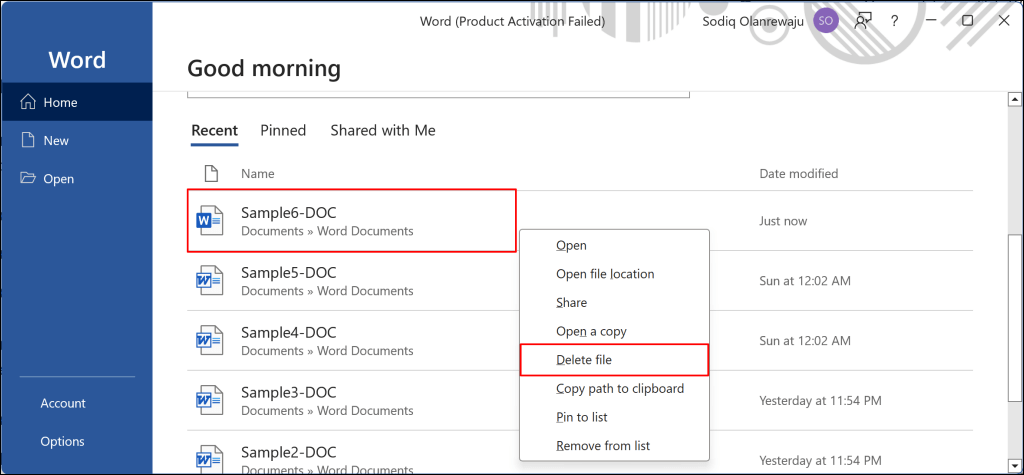
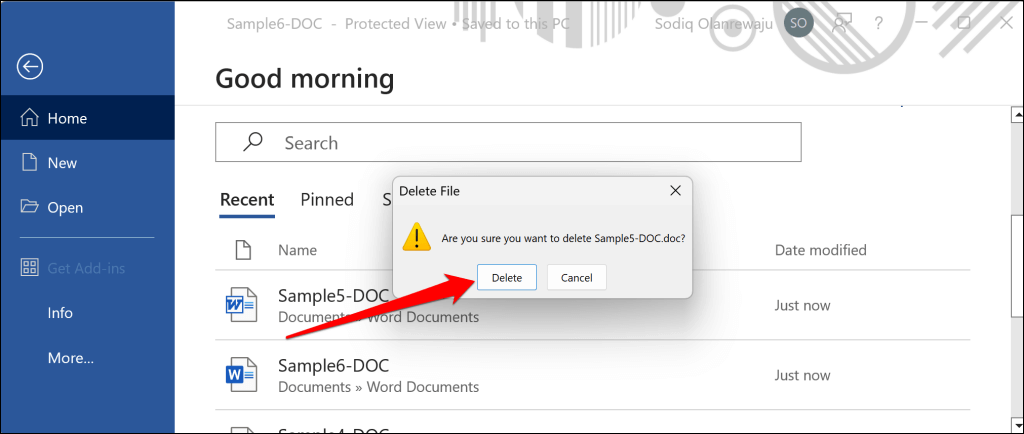
Microsoft Word také umožňuje odstranit dokumenty z nedávno otevřené sekce, aniž byste je museli smazat ze zařízení.
Otevřete Word, klikněte pravým tlačítkem na soubor, který chcete odebrat ze seznamu „Nedávné“, a vyberte možnost Odebrat ze seznamu.
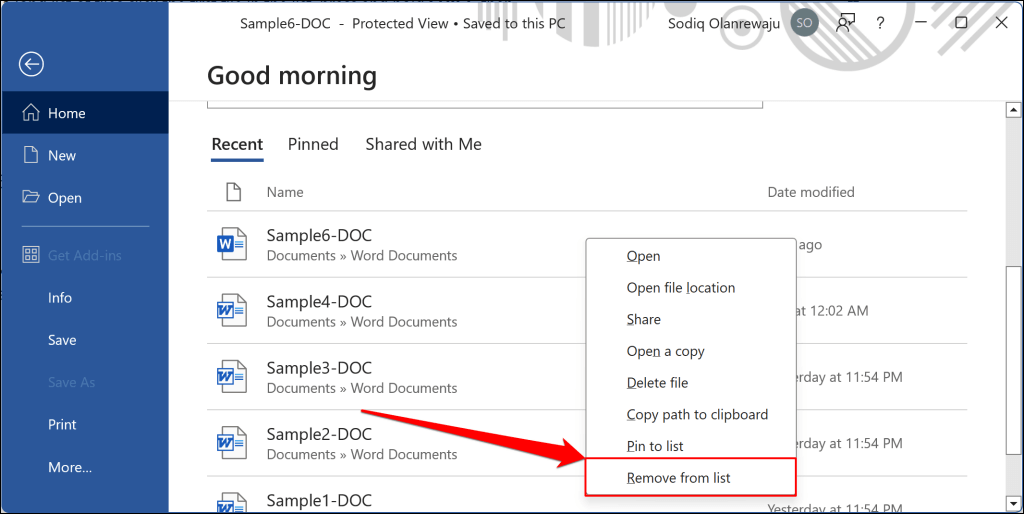
Odstranit dokument aplikace Word pomocí Průzkumníka souborů
Dokument aplikace Word můžete odstranit pomocí Průzkumník souborů Windows. Tuto metodu použijte, pokud váš počítač nemá aplikaci Microsoft Word nebo pokud znáte umístění dokumentu.
Zavřete dokument, pokud je otevřen v aplikaci Microsoft Word nebo jiné aplikaci, a postupujte podle níže uvedených kroků.
Do umístění dokumentu můžete také přejít pomocí aplikace Microsoft Word. Otevřete Worda přejděte na kartu Domovská stránka, kde najdete nedávno otevřené dokumenty. Klikněte pravým tlačítkem na dokument a vyberte Otevřít umístění souboru.
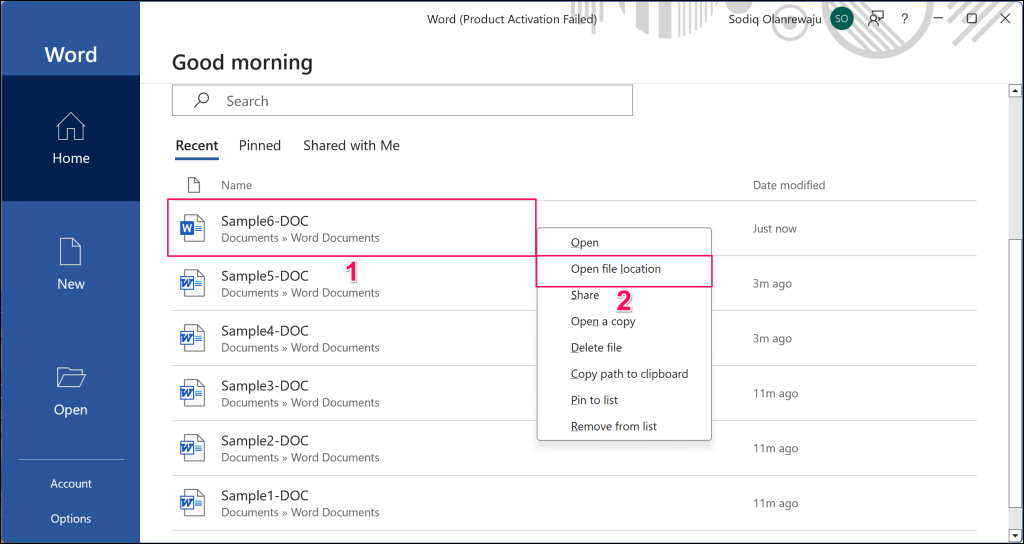
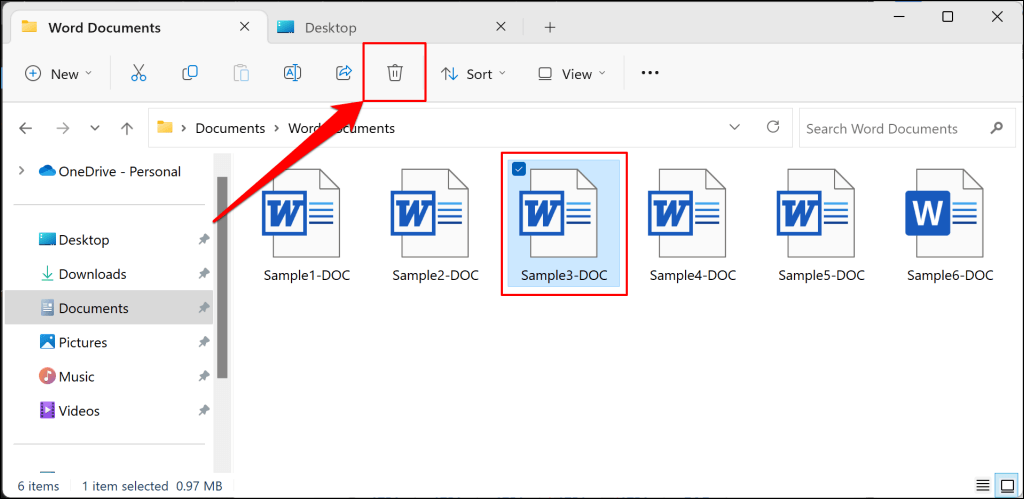
Případně klikněte na soubor pravým tlačítkem a v kontextové nabídce vyberte ikonu Koš.
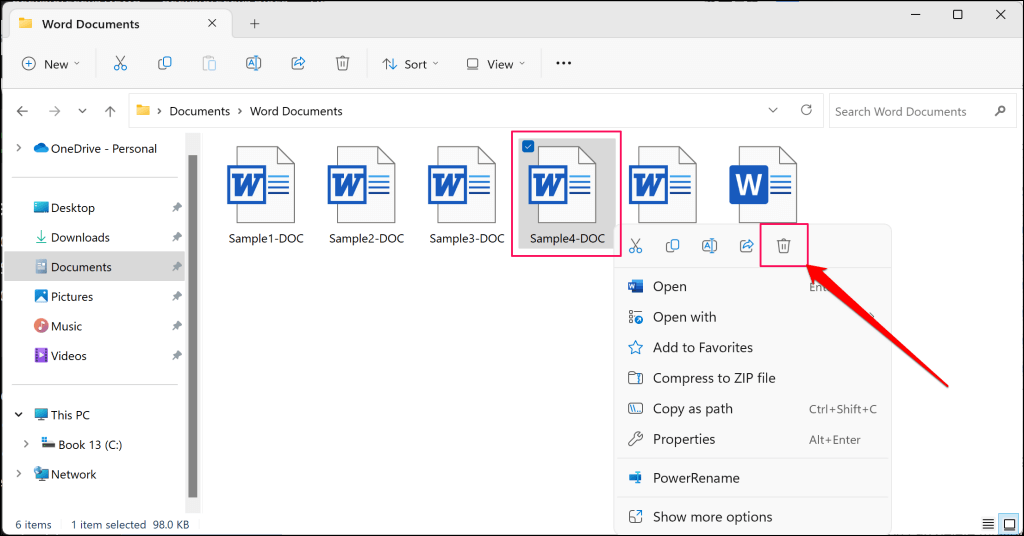
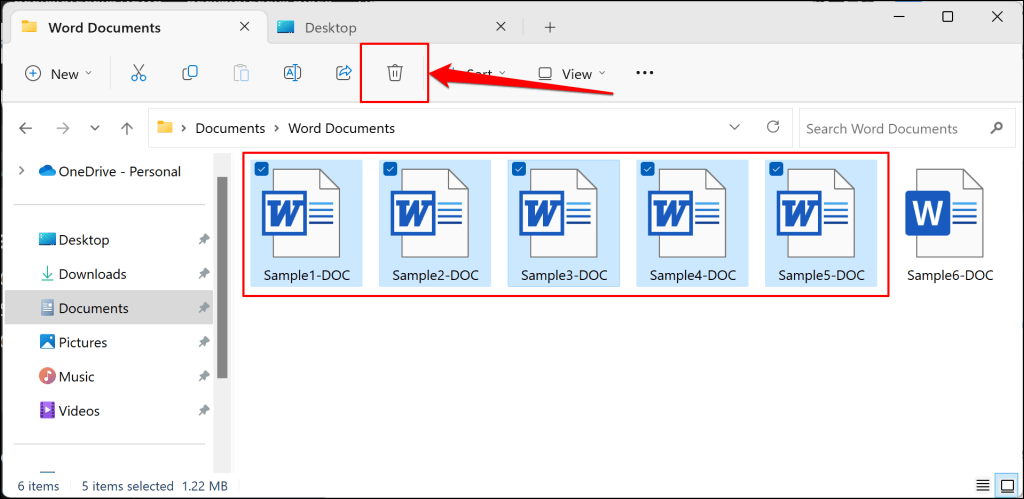
Případně klikněte pravým tlačítkem na vybrané dokumenty a v kontextové nabídce vyberte ikonu Koš.
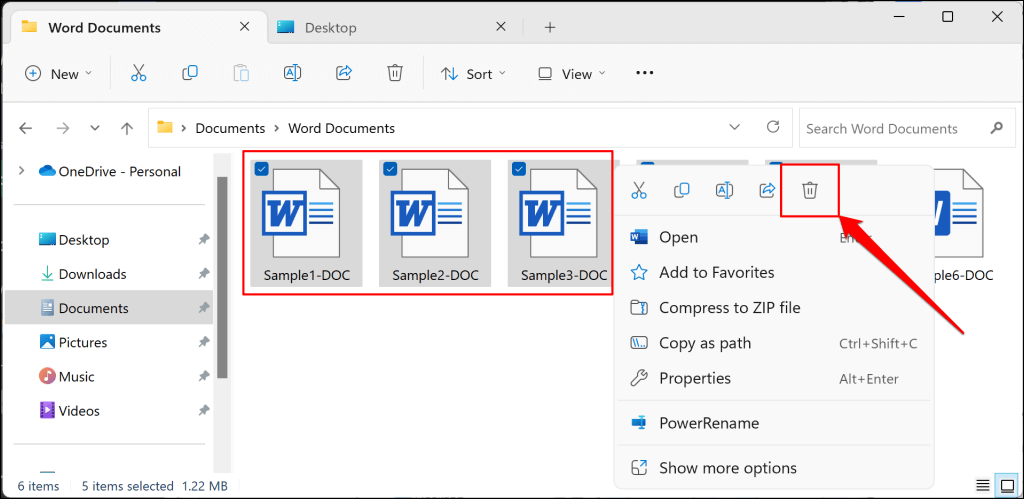
Pokud nemůžete najít dokument, zadejte jeho název (nebo související klíčová slova) do hlavního panelu nebo vyhledávacího pole nabídky Start. Můžete také proveďte hloubkové vyhledávání v Průzkumníku souborů pomocí vyhledávacího pole na kartě „Tento počítač“..
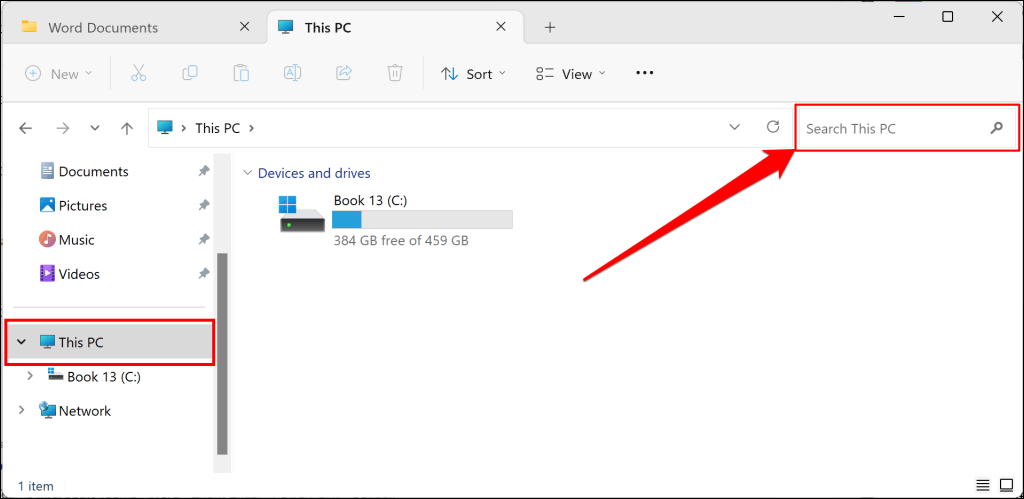
Odstranění dokumentů aplikace Word uložených na OneDrive
Microsoft vám umožňuje přistupovat a odstraňovat dokumenty Word nahrané/uložené na OneDrive z aplikace Word.
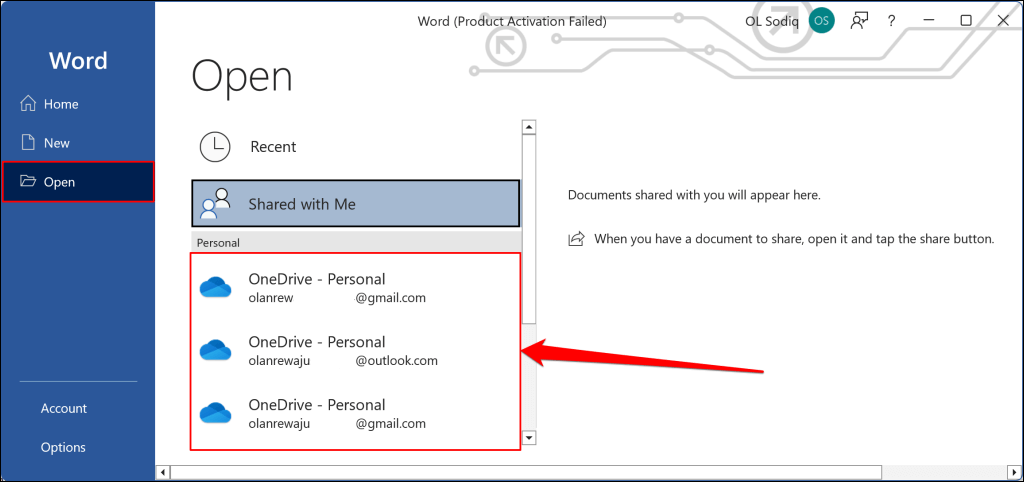
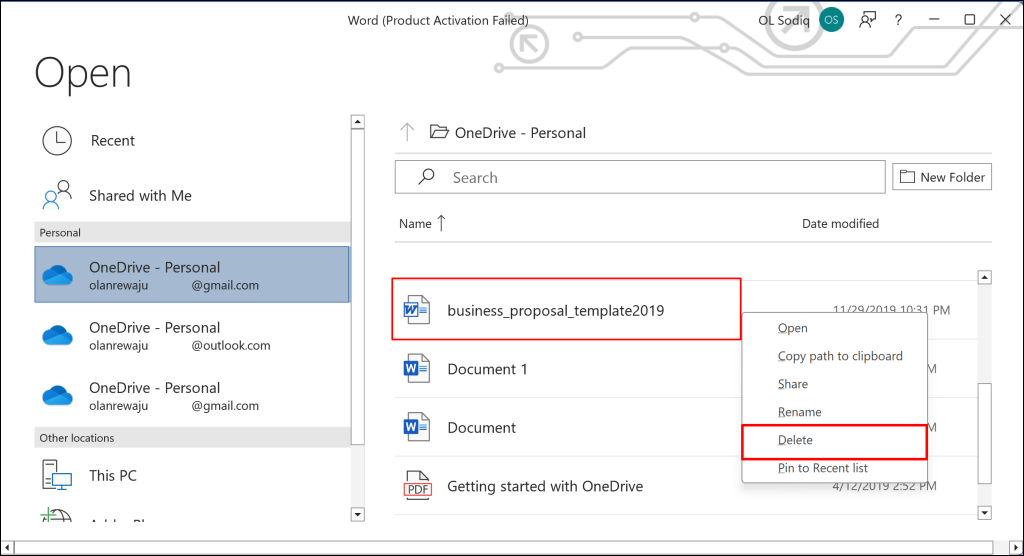
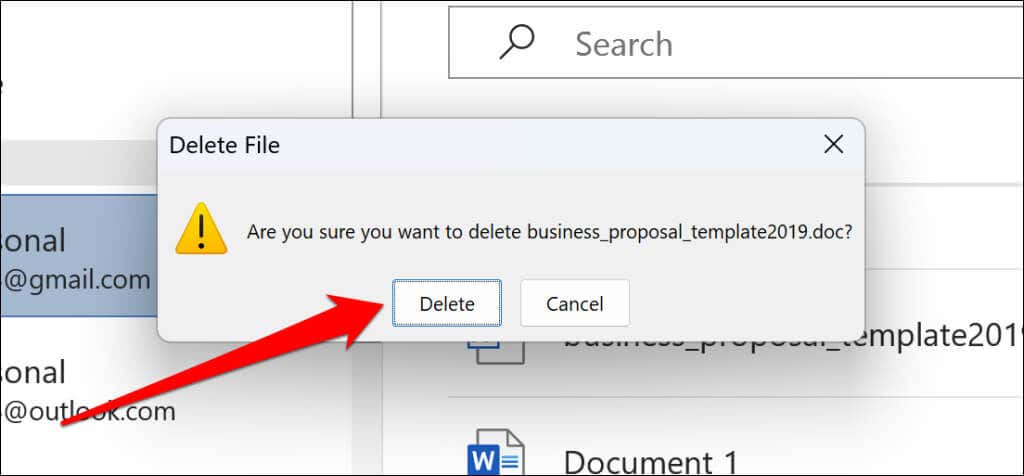
Výše uvedené metody můžete použít k odstranění dokumentů vytvořených v jiných aplikacích Microsoft Office – Excel, PowerPoint, OneNote atd.
Obnovení smazaných dokumentů Word
Pokud jste smazali dokument aplikace Word v aplikaci nebo v Průzkumníku souborů, můžete obnovit z koše. Dokumenty aplikace Word smazané ve složkách OneDrive lze obnovit ve webové aplikaci OneDrive.
Obnovení dokumentů aplikace Word v koši systému Windows
Spusťte aplikaci Koš, vyhledejte dokument aplikace Word, klikněte na něj pravým tlačítkem a vyberte možnost Obnovit. Systém Windows přesune soubor zpět do původní složky.
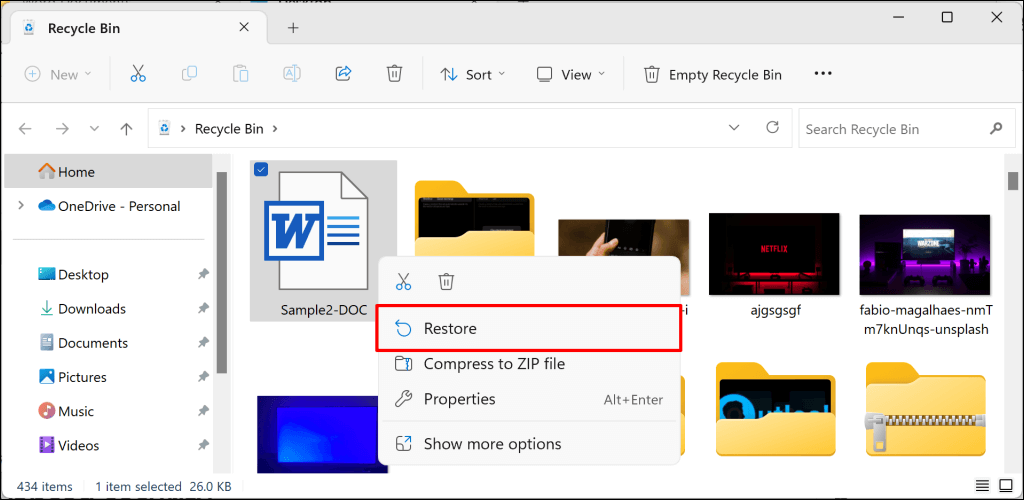
Obnovení dokumentů aplikace Word smazaných na OneDrive
Přihlaste se k OneDrive v prohlížeči vyberte na postranním panelu Koš, klikněte pravým tlačítkem na dokument aplikace Word a vyberte možnost Obnovit.
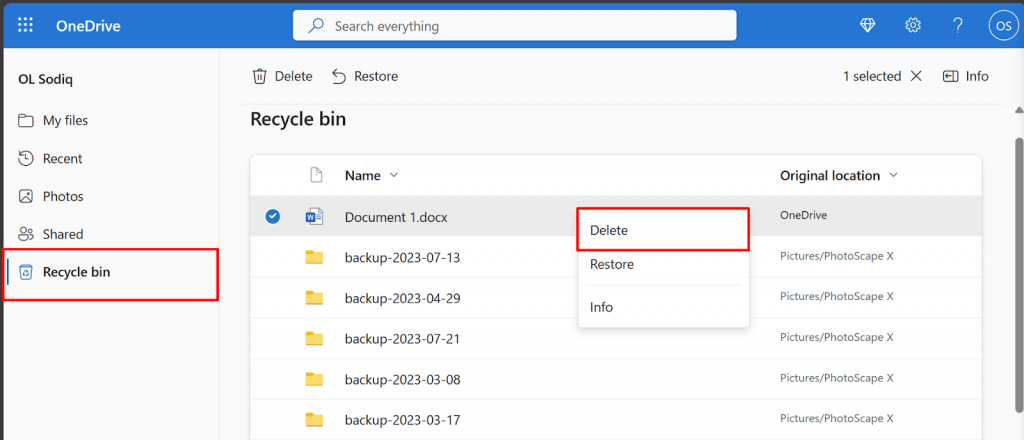
Poznámka:Položky v koši OneDrive jsou po 30 dnech trvale odstraněny. U pracovních a školních účtů se položky koše automaticky smažou za 93 dní.
Smazání nepotřebných dokumentů aplikace Word v systému Windows
Odstranění dokumentů aplikace Word z počítače se systémem Windows je velmi snadné. Soubory můžete odstranit přímo v aplikaci Word nebo pomocí Průzkumníka souborů. K dokončení práce můžete také použít správci souborů třetích stran.
.